Vytváranie kópií
Identifikátor najčastejšej otázky: 8200997300
Dátum vydania: 27 decembra 2010
Riešenie:
Vytváranie kópií
Táto časť popisuje kopírovanie dokumentu formátu A4 na obyčajný papier.Pozrite si poznámky a postup uvedený na referenčnej strane.
- Potrebujete si pripraviť:

Originály, ktoré chcete kopírovať.

Papier na tlač. -> [ Typy médií, ktoré môžete použiť ]
1. Pripravte na tlač.
(1) Uistite sa, že je zapnuté napájanie.
(2) Stlačte tlačidlo [COPY/KOPÍROVAŤ].
Zobrazí sa pohotovostná obrazovka kopírovania.
(3) Vložte papier.
-> [ Vkladanie obyčajného papiera/fotografického papiera ]
V tejto časti skontrolujete, či je v zadnom zásobníku vložený obyčajný papier veľkosti A4.
(4) Jemne otvorte výstupný zásobník papiera.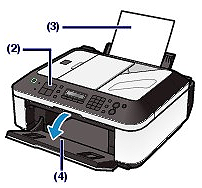
(5) Položte originál na ploché predlohové sklo alebo do automatického podávača dokumentov.
Originál položte na predlohové sklo, zarovnajte ho so značkou zarovnania a dajte ho  STRANOU URČENOU NA KOPÍROVANIE SMEROM NADOL, ako je to znázornené nižšie.
STRANOU URČENOU NA KOPÍROVANIE SMEROM NADOL, ako je to znázornené nižšie.
Potom opatrne zatvorte kryt dokumentu.
REFERENCIE
- Podrobnosti o typoch a stavoch originálu, ktorý môžete kopírovať a o tom, ako vkladať originál do ADF si pozrite v časti [ Vkladanie originálov do ADF ].
- Znaky a čiary písané perom svetlej farby alebo zvýrazňovačkou sa nemusia skopírovať správne.
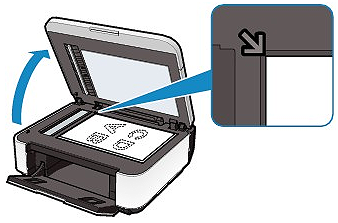
2. Spustite kopírovanie.
(1) Pomocou tlačidla  (-) alebo (+) , prípadne pomocou numerických tlačidiel zadajte počet kópií (D).
(-) alebo (+) , prípadne pomocou numerických tlačidiel zadajte počet kópií (D).
(2) Potvrďte veľkosť strany, typ média a ostatné nastavenia.
Tu môžete potvrdiť hodnoty 100 % pre položku [Enlarge/Reduce/Zväčšiť/Zmenšiť] (A), A4 pre položku [Page size/Veľkosť strany] (B), [Plain Paper/Obyčajný papier] pre položku [Media type/Typ média] (E) a [Std (Standard)/Štandardný] pre položku [Image quality/Kvalita obrazu] (C).
REFERENCIE
- Veľkosť strany, typ média alebo iné nastavenia zmeňte alebo potvrďte stláčaním tlačidla [Settings/Nastavenia], pokým sa nezobrazí želaná položka nastavenia.
Pozrite si časť [ Setting Items/Nastavovacie položky ].
- Ak chcete vytvoriť kópie v rôznych rozloženiach, stlačením tlačidla [Menu/Ponuka] zobrazte ponuku [Special copy/Špeciálna kópia] a funkcie vyberte pomocou tlačidla
 (-) alebo
(-) alebo  (+).
(+).
Pozrite si časť [ Ako zvoliť ponuku kopírovania ].
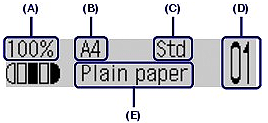
(3) Ak chcete kopírovať farebne, stlačte tlačidlo [Color/Farebne]. Ak chcete kopírovať čiernobielo, stlačte tlačidlo [Black/Čiernobielo].
Zariadenie spustí kopírovanie.
Po dokončení kopírovania odstráňte originál z predlohového skla alebo štrbiny na výstup dokumentov.
DÔLEŽITÉ
Neotvárajte kryt dokumentov ani neposúvajte položený originál, kým sa kopírovanie nedokončí.
REFERENCIE
- Kopírovanie môžete zrušiť stlačením tlačidla [Stop/Zastaviť].
- Zariadenie môže prijímať faxy aj na pohotovostnej obrazovke kopírovania.
Položky nastavenia
Nastavenia kopírovania, napríklad veľkosť strany, typ média alebo intenzitu, môžete zmeniť.V režime kopírovania opakovaným stláčaním tlačidla [Settings/Nastavenia] prepínajte medzi položkami nastavení. Pomocou tlačidla
 vyberte nastavenie a potom stlačte tlačidlo [OK].
vyberte nastavenie a potom stlačte tlačidlo [OK].
Po dokončení zmien nastavení kopírovania sa na displeji LCD opäť zobrazí obrazovka pohotovostného režimu kopírovania.
REFERENCIE
- Symbol * (hviezdička) na displeji LCD označuje aktuálne nastavenie.
- Niektoré nastavenia nemožno špecifikovať v kombinácii s nastavením inej položky nastavenia alebo ponuky kopírovania.
- Nastavenia veľkosti strany, typu média a pod. sa zachovajú aj po vypnutí zariadenia.
- Zväčšenie/Zmenšenie
Môžete voliteľne meniť zväčšenie alebo zvoliť kopírovanie s prednastaveným pomerom alebo kopírovanie s prispôsobením na veľkosť strany.
Nižšie uvedená obrazovka sa zobrazí po stlačení tlačidla [Settings/Nastavenia] na pohotovostnej obrazovke kopírovania. Pomocou tlačidla

 vyberte metódu zmenšenia/zväčšenia a potom stlačte tlačidlo [OK].
vyberte metódu zmenšenia/zväčšenia a potom stlačte tlačidlo [OK]. Napr.:
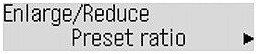
REFERENCIE
V závislosti od ponuky kopírovania nie sú niektoré metódy zmenšenia/zväčšenia k dispozícii.
- [Preset ratio/Predvolený pomer]
Kópie môžete zmenšovať alebo zväčšovať pomocou niektorého z predvolených pomerov.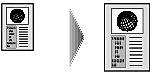
Pomocou tlačidiel  a
a  vyberte predvolený pomer vzhľadom na formát originálu a tlačový papier. Potom stlačte tlačidlo [OK].
vyberte predvolený pomer vzhľadom na formát originálu a tlačový papier. Potom stlačte tlačidlo [OK].
- [Magnification/Zväčšenie]
Pomer zmenšenia alebo zväčšenia pri kopírovaní môžete nastaviť v percentách.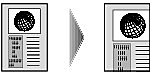
Pomocou tlačidiel  (-)
(-)  (+) alebo numerických tlačidiel špecifikujte pomer zmenšenia alebo zväčšenia (25 - 400 %). Potom stlačte tlačidlo OK.
(+) alebo numerických tlačidiel špecifikujte pomer zmenšenia alebo zväčšenia (25 - 400 %). Potom stlačte tlačidlo OK.
REFERENCIE
Ak chcete rýchlo prechádzať cez dostupné pomery, stlačte tlačidlo
 (-)/
(-)/ (+) a podržte ho.
(+) a podržte ho.
- [Fit to Page/Prispôsobiť na veľkosť strany]
Zariadenie automaticky zmenšuje alebo zväčšuje obraz tak, aby sa zmestil na stranu.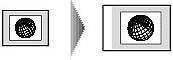
REFERENCIE
- Pri výbere možnosti [Fit to page/Prispôsobiť na veľkosť strany] nemusí byť veľkosť dokumentu v závislosti od vlastností originálu zistená správne. V takom prípade vyberte možnosť <Preset ratio> alebo <Magnification/Zväčšenie>.
- Keď je zvolená možnosť [Fit to page/Prispôsobiť na veľkosť strany], dokument položte na predlohové sklo.
- Intenzita kopírovania
Zmeňte intenzitu.
Napr.:
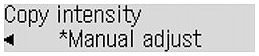
REFERENCIE
- Ak zvolíte položku [Auto adjust/Automatická úprava], originál položte na ploché predlohové sklo.
- Ak zvolíte položku [Auto adjust/Automatická úprava], na displeji LCD sa zobrazí symbol A.
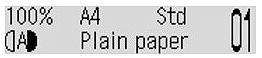
- Ak zvolíte možnosť [Manual adjust/Upraviť manuálne], stlačením tlačidla
 intenzitu zvýšite a tlačidlom
intenzitu zvýšite a tlačidlom  ju znížite.
ju znížite.
- <:lt>Page size<:gt>
Vyberte veľkosť strany vloženého papiera.
Napr.:
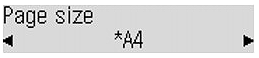
- <:lt>Media type<:gt>
Vyberte typ média vloženého papiera.
Napr.:
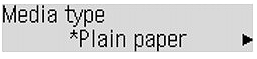
- Kvalita snímky
Vyberte kvalitu zobrazenia podľa originálu.
Napr.:
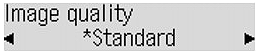
REFERENCIE
- Ak používate nastavenie [Fast/Rýchla], pričom typ média je nastavený na možnosť [Plain Paper/Obyčajný papier] a kvalita nie je taká vysoká, ako ste očakávali, vyberte nastavenie [Standard/Štandardná] alebo [High/Vysoká] a potom skúste kopírovať znova.
- Ak chcete kopírovať v odtieňoch sivej, vyberte kvalitu tlače <High>. Odtiene sivej nahrádzajú čiernobiele kopírovanie rôznymi odtieňmi sivej farby.
Ako zvoliť ponuku kopírovania
Táto časť popisuje výber ponuky kopírovania.
1. Skontrolujte, či je zariadenie zapnuté.
2. Stlačte tlačidlo [COPY/KOPÍROVAŤ].
3. Vložte papier.
4. Položte originál na ploché predlohové sklo alebo do automatického podávača dokumentov.
5. Stlačte tlačidlo [Menu/Ponuka] a na displeji sa zobrazí [Special Copy/Špeciálna kópia].
6. Pomocou tlačidla 
 vyberte ponuku kopírovania.
vyberte ponuku kopírovania.
Podrobnosti nájdete v časti [ Položky v ponuke kopírovania ].
REFERENCIE
Ak chcete zrušiť nastavenia [Special copy/Špeciálna kópia], stlačte tlačidlo [Stop/Zastaviť]. Ak je už nastavený počet kópií, intenzita alebo zväčšenie, dvakrát stlačte tlačidlo [Stop/Zastaviť].
Položky ponuky kopírovania
V závislosti od účelu si vyberte ponuku kopírovania.- Kopírovanie hrubých originálov, napríklad kníh ([Frame Erase/Vymazanie rámca])
Pri kopírovaní hrubých originálov, napríklad kníh, môžete kopírovať bez čiernych okrajov okolo obrázku a slabnúcich tieňov. Použitím tejto funkcie môžete znížiť nadbytočnú spotrebu atramentu.

REFERENCIE
Pri používaní tejto funkcie originál položte na ploché predlohové sklo.
1. Zobrazí sa obrazovka [Special copy/Špeciálna kópia].
-> [ Ako zvoliť ponuku kopírovania ]
2. Pomocou tlačidla  vyberte položku [Frame Erase/Vymazanie rámca] a potom stlačte tlačidlo OK.
vyberte položku [Frame Erase/Vymazanie rámca] a potom stlačte tlačidlo OK.
3. Pomocou tlačidla  (-) alebo
(-) alebo  (+), prípadne pomocou numerických tlačidiel zadajte počet kópií.
(+), prípadne pomocou numerických tlačidiel zadajte počet kópií.
Podľa potreby zmeňte nastavenia tlače.
-> [Setting Items/Položky nastavenia]
4. Ak chcete kopírovať farebne, stlačte tlačidlo [Color/Farebne], ak chcete kopírovať čiernobielo, stlačte tlačidlo [Black/Čiernobielo].
Zariadenie spustí kopírovanie.
REFERENCIE
- Zatvorte kryt dokumentov.
- Okolo obrázka sa môže objaviť úzky čierny okraj. Táto funkcia odstraňuje iba čierne okraje. Ak je skenovaná kniha príliš tenká alebo sa zariadenie používa v blízkosti okna alebo v jasnom prostredí, na obraze môže ostať slabý čierny rám. Ak je originál tmavý, zariadenie nedokáže odlíšiť farbu dokumentu od tieňov, čo sa môže prejaviť v miernom orezaní alebo tieni na záhybe.
- Kopírovanie bez okrajov (<Borderless Copy>)
Obrázky môžete kopírovať tak, že vyplnia celú stranu bez okrajov.

REFERENCIE
Pri používaní tejto funkcie originál položte na ploché predlohové sklo.
1. Zobrazí sa obrazovka [Special copy/Špeciálna kópia].
-> [ Ako zvoliť ponuku kopírovania ]
2. Pomocou tlačidla 
 vyberte položku [Borderless copy/Kopírovanie bez okrajov] a potom stlačte tlačidlo [OK]
vyberte položku [Borderless copy/Kopírovanie bez okrajov] a potom stlačte tlačidlo [OK]
Ak je zvolené nastavenie formátu strany alebo typu papiera, ktoré nemožno použiť pre bezokrajové kopírovanie, na displeji LCD sa zobrazí nasledujúce hlásenie.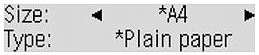
(1) Pomocou tlačidla  vyberte formát strany a potom stlačte tlačidlo [OK].
vyberte formát strany a potom stlačte tlačidlo [OK].
(2) Pomocou tlačidla  vyberte typ média a potom stlačte tlačidlo [OK].
vyberte typ média a potom stlačte tlačidlo [OK].
3. Pomocou tlačidla  (-) alebo
(-) alebo  (+), prípadne pomocou numerických tlačidiel zadajte počet kópií.
(+), prípadne pomocou numerických tlačidiel zadajte počet kópií.
Podľa potreby zmeňte nastavenia tlače.
-> [Setting Items/Položky nastavenia]
4. Ak chcete kopírovať farebne, stlačte tlačidlo [Color/Farebne], ak chcete kopírovať čiernobielo, stlačte tlačidlo [Black/Čiernobielo].
Zariadenie spustí bezokrajové kopírovanie.
REFERENCIE
- Keďže obrázok, ktorý sa má kopírovať, je zväčšený tak, aby vyplnil celú stranu, na okrajoch môže dôjsť k miernemu orezaniu. Podľa potreby môžete zmeniť šírku orezania okrajov pôvodného obrázka. Orezaná oblasť bude ale väčšia, ak bude stupeň presahu veľký.
- Bližšie informácie o veľkosti papiera a type média dostupného pre kopírovanie bez okrajov nájdete v časti [ Oblasť tlače ].
- Kopírovanie dvoch strán dokumentov a ich prispôsobenie na jednu stranu (<2-on-1 Copy>)
Môžete kopírovať dve pôvodné strany (A) (B) na jeden hárok papiera (C) tak, že oba obrázky zmenšíte.

1. Zobrazí sa obrazovka [Special copy/Špeciálna kópia].
-> [ Ako zvoliť ponuku kopírovania ]
2. Pomocou tlačidla  vyberte položku [2-on-1 copy/Kopírovanie 2-na-1] a potom stlačte tlačidlo OK.
vyberte položku [2-on-1 copy/Kopírovanie 2-na-1] a potom stlačte tlačidlo OK.
Ak je zvolené nastavenie formátu strany alebo typu papiera, ktoré nemožno použiť pre kopírovanie 2-na-1, na displeji LCD sa zobrazí nasledujúce hlásenie.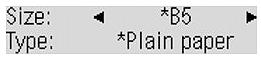
(1) Pomocou tlačidla  vyberte formát strany a potom stlačte tlačidlo [OK].
vyberte formát strany a potom stlačte tlačidlo [OK].
(2) Pomocou tlačidla  vyberte typ média a potom stlačte tlačidlo [OK].
vyberte typ média a potom stlačte tlačidlo [OK].
3. Pomocou tlačidla  (-) alebo
(-) alebo  (+), prípadne pomocou numerických tlačidiel zadajte počet kópií.
(+), prípadne pomocou numerických tlačidiel zadajte počet kópií.
Podľa potreby zmeňte nastavenia tlače.
-> [Setting Items/Položky nastavenia]
4. Ak chcete kopírovať farebne, stlačte tlačidlo [Color/Farebne], ak chcete kopírovať čiernobielo, stlačte tlačidlo [Black/Čiernobielo].
- Ak ste dokument položili na predlohové sklo:
Keď sa dokončí inštalácia ovládača tlačiarne, zobrazí sa nižšie uvedené hlásenie.
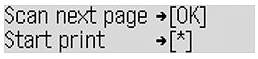
Ak budete skenovať ďalší list dokumentu, položte ho na predlohové sklo a stlačte tlačidlo [OK]. Zariadenie spustí kopírovanie.
Ak ďalšie skenovanie nie je potrebné, stlačením tlačidla * spustite kopírovanie. Zariadenie spustí kopírovanie.
- Keď ste dokument vložili do ADF:
Zariadenie spustí skenovanie ďalšieho hárku dokumentu automaticky po dokončení skenovania hárku dokumentu.
REFERENCIE
Ak sa na displeji LCD zobrazí hlásenie o naplnení pamäte, nastavte kvalitu tlače na možnosť [Standard/Štandardná] alebo znížte počet hárkov dokumentu a skúste kopírovať znovu. Ak sa problém nevyrieši, kvalitu zobrazenia nastavte na možnosť <Fast> a skúste kopírovať znovu.
- Kopírovanie štyroch strán a ich prispôsobenie na jednu stranu (<4-on-1 Copy>)
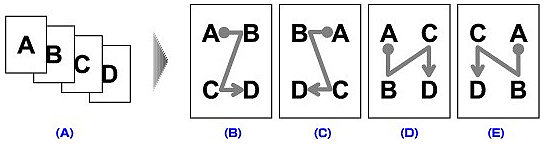
(A) [Originals/Originály]
(B) [Layout 1/Rozloženie 1]
(C) [Layout 2/Rozloženie 2]
(D) [Layout 3/Rozloženie 3]
(E) [Layout 4/Rozloženie 4]
1. Zobrazí sa obrazovka [Special copy/Špeciálna kópia].
-> [ Ako zvoliť ponuku kopírovania ]
2. Pomocou tlačidla  vyberte položku [4-on-1 copy/Kopírovanie 4-na-1] a potom stlačte tlačidlo OK.
vyberte položku [4-on-1 copy/Kopírovanie 4-na-1] a potom stlačte tlačidlo OK.
3. Pomocou tlačidla  špecifikujte rozloženie a potom stlačte tlačidlo [OK].
špecifikujte rozloženie a potom stlačte tlačidlo [OK].
Môžete si zvoliť spomedzi položiek [Layout 1/Rozloženie 1], [Layout 2/Rozloženie 2], [Layout 3/Rozloženie 3] a [Layout 4/Rozloženie 4].
Ak je zvolené nastavenie formátu strany alebo typu papiera, ktoré nemožno použiť pre kopírovanie 4-na-1, na displeji LCD sa zobrazí nasledujúce hlásenie.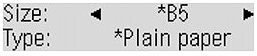
(1) Pomocou tlačidla  vyberte formát strany a potom stlačte tlačidlo [OK].
vyberte formát strany a potom stlačte tlačidlo [OK].
(2) Pomocou tlačidla  vyberte typ média a potom stlačte tlačidlo [OK].
vyberte typ média a potom stlačte tlačidlo [OK].
4. Pomocou tlačidla  (-) alebo
(-) alebo  (+), prípadne pomocou numerických tlačidiel zadajte počet kópií.
(+), prípadne pomocou numerických tlačidiel zadajte počet kópií.
Podľa potreby zmeňte nastavenia tlače.
-> [Setting Items/Položky nastavenia]
5. Ak chcete kopírovať farebne, stlačte tlačidlo [Color/Farebne], ak chcete kopírovať čiernobielo, stlačte tlačidlo [Black/Čiernobielo].
- Ak ste dokument položili na predlohové sklo:
Keď zariadenie dokončí skenovanie všetkých listov prvého až tretieho dokumentu, zobrazí sa nižšie uvedené hlásenie.
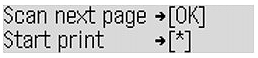
Ak budete skenovať ďalší list dokumentu, položte ho na predlohové sklo a stlačte tlačidlo [OK]. Zariadenie spustí kopírovanie.
Ak ďalšie skenovanie nie je potrebné, stlačením tlačidla * spustite kopírovanie. Zariadenie spustí kopírovanie.
- Keď ste dokument vložili do ADF:
Zariadenie spustí skenovanie ďalšieho hárku dokumentu automaticky po dokončení skenovania hárku dokumentu.
REFERENCIE
Ak sa na displeji LCD zobrazí hlásenie o naplnení pamäte, nastavte kvalitu tlače na možnosť [Standard/Štandardná] alebo znížte počet hárkov dokumentu a skúste kopírovať znovu. Ak sa problém nevyrieši, kvalitu zobrazenia nastavte na možnosť <Fast> a skúste kopírovať znovu.
- Vytváranie viacnásobných kópií celého dokumentu (Usporiadané kópie)
Pri viacnásobnom kopírovaní viacstranových dokumentov môžete získať zoradené výtlačky.
- Možnosť [Collated copy/Kopírovanie so zakladaním] je vybratá
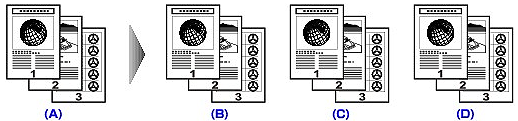
(A) Originály
(B) Kópia 1
(C) Kópia 2
(D) Kópia 3
- Možnosť [Collated copy/Kopírovanie so zakladaním] nie je vybratá
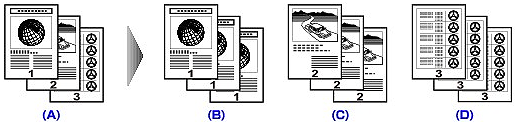
(A) Originály
(B) Kópia 1
(C) Kópia 2
(D) Kópia 3
REFERENCIE
Pri používaní tejto funkcie originál vložte do ADF.
1. Zobrazí sa obrazovka [Special copy/Špeciálna kópia].
-> [ Ako zvoliť ponuku kopírovania ]
2. Pomocou tlačidla 
 vyberte položku [Collated copy/Kopírovanie so zakladaním] a potom stlačte tlačidlo [OK]
vyberte položku [Collated copy/Kopírovanie so zakladaním] a potom stlačte tlačidlo [OK]
3. Pomocou tlačidla  (-) alebo
(-) alebo  (+), prípadne pomocou numerických tlačidiel zadajte počet kópií.
(+), prípadne pomocou numerických tlačidiel zadajte počet kópií.
Podľa potreby zmeňte nastavenia tlače.
-> [Setting Items/Položky nastavenia]
4. Ak chcete kopírovať farebne, stlačte tlačidlo [Color/Farebne], ak chcete kopírovať čiernobielo, stlačte tlačidlo [Black/Čiernobielo].
REFERENCIE
Počet strán, ktoré zariadenie dokáže načítať, sa líši v závislosti od dokumentu. Ak sa na displeji LCD zobrazí hlásenie o naplnení pamäte, znížte počet strán dokumentu, ktoré sa budú skenovať, a skúste kopírovať znovu.
Použiteľné modely
- PIXMA MX360